- Συγγραφέας Abigail Brown [email protected].
- Public 2023-12-17 06:44.
- Τελευταία τροποποίηση 2025-01-24 12:07.
Τι πρέπει να γνωρίζετε
- Περιστροφή πλαισίου κειμένου: Μεταβείτε στο Insert > Πλαίσιο κειμένου για να δημιουργήσετε ένα πλαίσιο κειμένου. Επιλέξτε το πλαίσιο και σύρετε τη λαβή περιστροφής προς τα δεξιά ή αριστερά για περιστροφή.
- Περιστροφή κειμένου εντός πλαισίου κειμένου: Επιλέξτε Μορφή εργαλείων σχεδίασης > Κατεύθυνση κειμένου και επιλέξτε Περιστροφή όλου του κειμένου 90° ή Περιστροφή όλου του κειμένου 270°.
- Αλλαγή της κατεύθυνσης ενός πίνακα: Μεταβείτε στο Insert > Table για να δημιουργήσετε έναν πίνακα. Επιλέξτε ένα κελί και, στη συνέχεια, επιλέξτε Διάταξη εργαλείων πίνακα > Κατεύθυνση κειμένου.
Μπορείτε να χρησιμοποιήσετε ένα πλαίσιο κειμένου ή έναν πίνακα στο Microsoft Word για να προσανατολίσετε το κείμενο προς οποιαδήποτε κατεύθυνση θέλετε. Σε αυτόν τον οδηγό, σας δείχνουμε πώς μπορείτε να περιστρέψετε ένα πλαίσιο κειμένου, πώς να περιστρέψετε κείμενο μέσα σε ένα πλαίσιο κειμένου και πώς να αλλάξετε την κατεύθυνση ενός πίνακα στις εκδόσεις του Microsoft Word για υπολογιστή ή Mac για επιτραπέζιους υπολογιστές. (Αυτή η εργασία δεν μπορεί να γίνει στο Word Online ή στις εφαρμογές του Word για κινητά.)
Πώς να περιστρέψετε ένα πλαίσιο κειμένου στο Word
Τα πλαίσια κειμένου διευκολύνουν την αλλαγή της κατεύθυνσης του κειμένου στο word. Το μόνο που κάνετε είναι να δημιουργήσετε το πλαίσιο κειμένου, να προσθέσετε λίγο κείμενο και να αποφασίσετε πώς να περιστρέψετε το πλαίσιο κειμένου.
Για να δημιουργήσετε ένα πλαίσιο κειμένου, επιλέξτε Insert > Text Box και επιλέξτε ένα από τα ενσωματωμένα σχέδια. Για να προσθέσετε κείμενο, επιλέξτε το πλαίσιο κειμένου και ξεκινήστε να πληκτρολογείτε.
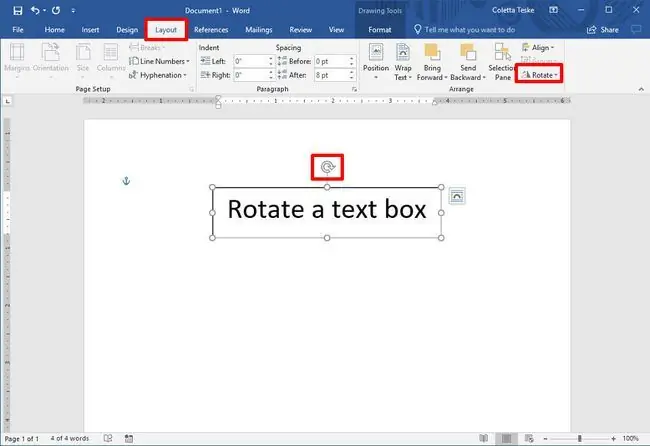
Για να περιστρέψετε το κείμενο με τη λαβή περιστροφής, επιλέξτε το πλαίσιο κειμένου και σύρετε τη λαβή περιστροφής προς τα δεξιά ή προς τα αριστερά. Αφήστε το όταν το κείμενο είναι στην κατεύθυνση που θέλετε.
Για να περιστρέψετε το πλαίσιο κειμένου κατά βήματα 15 μοιρών, κρατήστε πατημένο το Shift ενώ σύρετε τη λαβή περιστροφής.
Για να περιστρέψετε το πλαίσιο κειμένου κατά 90 μοίρες:
- Στο Word για PC: Επιλέξτε το πλαίσιο κειμένου, επιλέξτε Διάταξη > Περιστροφή, και επιλέξτε είτε Περιστροφή Δεξιά 90° ή Περιστροφή Αριστερά 90°.
- Στο Word για Mac: Κάντε κλικ στο πλαίσιο κειμένου, κάντε κλικ στο Μορφή σχήματος > Ταξινόμηση > Περιστροφή > Περιστροφή και επιλέξτε Περιστροφή Δεξιά 90° ή Περιστροφή Αριστερά 90°.
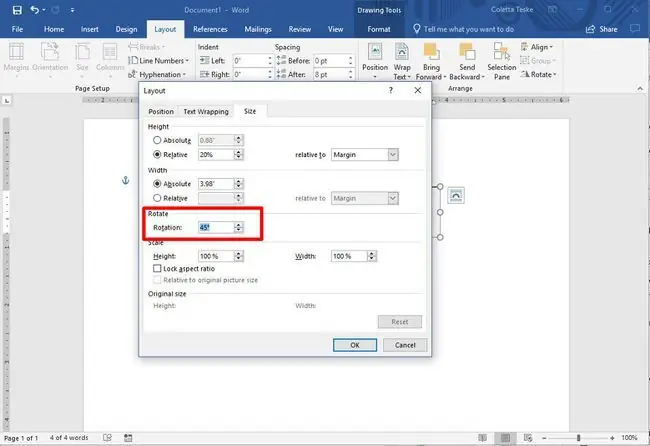
Για να ορίσετε μια προσαρμοσμένη γωνία περιστροφής:
- Στο Word για PC: Επιλέξτε το πλαίσιο κειμένου, επιλέξτε Διάταξη > Περιστροφή, και επιλέξτε Περισσότερες επιλογές περιστροφής. Από την καρτέλα Size, αλλάξτε τη γωνία περιστροφής στη γωνία που χρειάζεστε.
- Στο Word για Mac: Κάντε κλικ στο πλαίσιο κειμένου, κάντε κλικ στο Μορφή σχήματος > Ταξινόμηση > Rotate > Rotate και κάντε κλικ στο Περισσότερες επιλογές περιστροφής Από την καρτέλα Size, αλλάξτε τη γωνία περιστροφής ώστε το κείμενο να δείχνει προς την κατεύθυνση που χρειάζεστε.
Πώς να περιστρέψετε κείμενο σε ένα πλαίσιο κειμένου
Αντί να περιστρέψετε το πλαίσιο κειμένου, μπορείτε να επιλέξετε να περιστρέψετε το κείμενο μέσα στο πλαίσιο.
Μπορείτε επίσης να περιστρέψετε κείμενο μέσα σε ένα σχήμα.
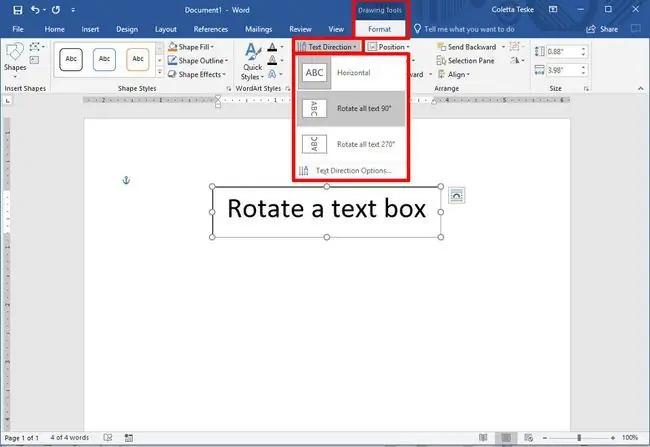
Για να περιστρέψετε κείμενο σε ένα πλαίσιο κειμένου, επιλέξτε Μορφή εργαλείων σχεδίασης > Κατεύθυνση κειμένου και επιλέξτε Περιστροφή όλων κείμενο 90° ή Περιστροφή όλου του κειμένου 270°. Το κείμενο θα εμφανιστεί κάθετα στη σελίδα.
Για να στοιχίσετε το κείμενο μέσα σε ένα πλαίσιο κειμένου, επιλέξτε Μορφή εργαλείων σχεδίασης > Στοίχιση κειμένου και ευθυγραμμίστε το κείμενο με τη δεξιά πλευρά του πλαισίου κειμένου, της αριστερής πλευράς ή του κέντρου.
Πώς να αλλάξετε την κατεύθυνση κειμένου σε έναν πίνακα
Μπορείτε επίσης να περιστρέψετε κείμενο μέσα σε έναν πίνακα. Η περιστροφή κειμένου καθιστά δυνατή την ύπαρξη στενών σειρών σε έναν πίνακα.
Για να δημιουργήσετε έναν πίνακα, επιλέξτε Insert > Table και επιλέξτε ένα μέγεθος πίνακα.
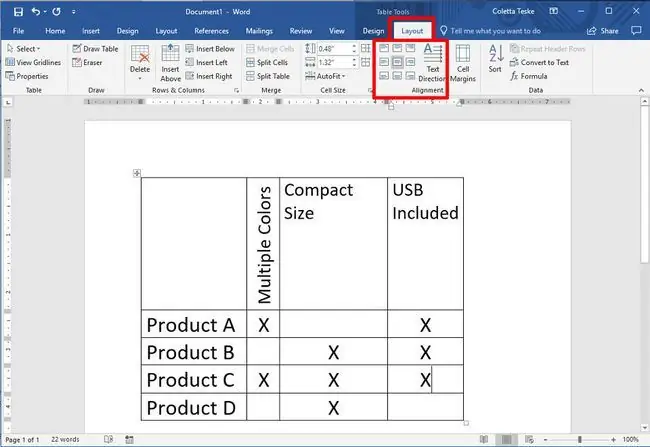
Για να αλλάξετε την κατεύθυνση του κειμένου σε έναν πίνακα:
- Επιλέξτε το κελί που περιέχει το κείμενο που θέλετε να αλλάξετε κατεύθυνση.
- Για να αλλάξετε την κατεύθυνση του κειμένου, επιλέξτε Διάταξη εργαλείων πίνακα > Κατεύθυνση κειμένου. Το κείμενο θα περιστραφεί προς τα δεξιά. Επιλέξτε ξανά Κατεύθυνση κειμένου για να περιστρέψετε το κείμενο άλλες 90 μοίρες.
- Για να αλλάξετε τη στοίχιση κειμένου, επιλέξτε μια επιλογή Στοίχιση για να αλλάξετε τον τρόπο εμφάνισης του κειμένου στο κελί. Μπορείτε να στοιχίσετε το κείμενο στο κέντρο, προς τα αριστερά, προς τα δεξιά, προς τα κάτω ή προς τα πάνω.






